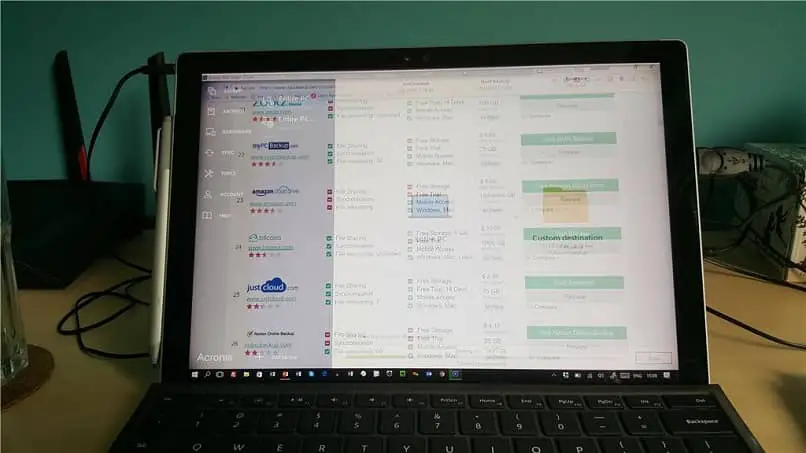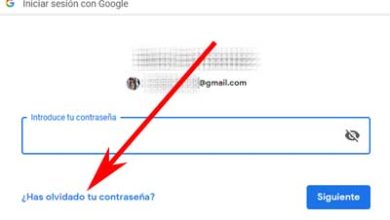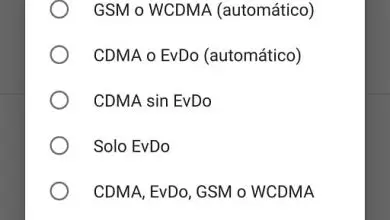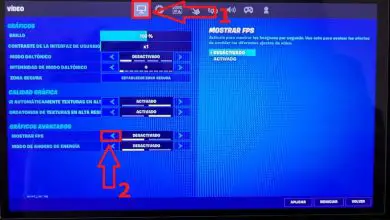Come rimuovere o rimuovere il ghosting o il ghosting sui monitor
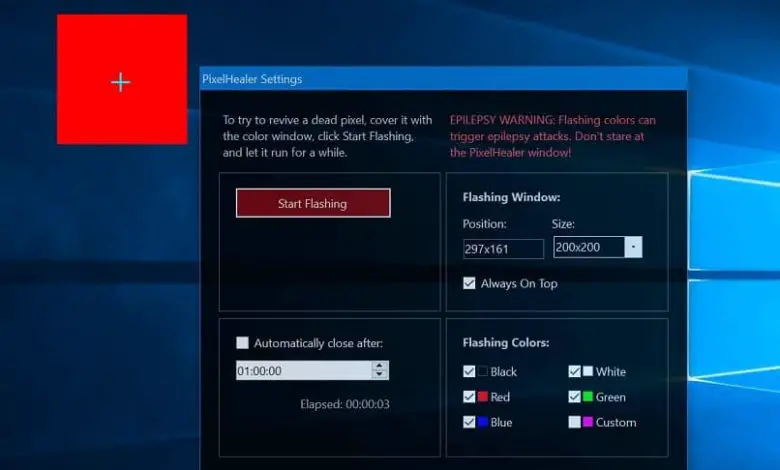
Cos’è il ghosting o il ghosting?
I primi monitor utilizzavano tubi a raggi catodici, che proiettavano la luce attraverso pannelli al fosforo; la proiezione di un’immagine fissa per lungo tempo aveva come conseguenza che alcuni emettitori di luce si consumassero o si bruciassero, creando così un’ombra o un’immagine fantasma; Ciò è dovuto all’uso non uniforme dei pixel del monitor.
Sebbene le nuove generazioni di monitor proiettino immagini con tecnologie diverse, se sono in uso costante o sono accesi 24/7 possono anche subire l’effetto ghosting, i pixel possono essere bruciati rimanendo accesi per ore proiettando la stessa immagine, è comune vederlo nei monitor di terminal, ospedali e aeroporti.
Ricordi gli screensaver? Questo era il suo obiettivo, impedire al monitor di mantenere la stessa immagine fissa per ore ; Quando si proiettano immagini in movimento, l’uso dei pixel è bilanciato e l’usura è uniforme, oppure si evita che un emettitore di luce si bruci rimanendo acceso così a lungo.
Attualmente l’opzione migliore è configurare il computer in modo che il monitor si spenga dopo un periodo di inattività, allungando così la sua vita e risparmiando energia.
Come puoi rimuovere il ghosting o il ghosting?
Approfitta delle opzioni di configurazione del tuo monitor, la modifica di alcuni parametri può aiutarti a eliminare l’effetto fantasma.
Il tempo di risposta è la velocità con cui i pixel del monitor impiegano per cambiare colore; Se è molto veloce, potresti causare il ghosting sul tuo monitor, regola questo parametro e forse puoi vedere una soluzione al tuo problema.
Dalla pagina di supporto del produttore, puoi fare una diagnosi, per verificare il funzionamento del tuo monitor o dello schermo del tuo laptop, inoltre approfittane e verifica se c’è un aggiornamento del firmware o devi scaricare un driver, ti suggeriamo di controllare che il video la scheda è ben installata.
Un’altra cosa che ti consigliamo di fare è controllare che la connessione del cablaggio sia buona. Se necessario, puoi scollegare e ricollegare i cavi dal pannello frontale della scheda madre del tuo PC ; soprattutto il cavo video, anche se sembra banale, potrebbe essere la causa del problema.
Ciò può persino influire sulla qualità del cavo HDMI che stai utilizzando. Se disponi di un monitor di fascia alta, prova ad acquistare un HDMI che soddisfi i requisiti video della tua attrezzatura.
![]()
Altre soluzioni sono orientate all’utilizzo di applicazioni; per correggere il problema. Ad esempio c’è un’applicazione chiamata PixelHealer; che puoi usare dal sito ufficiale.
Ciò sottoporrà il monitor a un lampo di colori costante per un’ora cercando di ravvivare; per così dire, gli emettitori di luce che sono usurati. Questa non è l’opzione preferita; né garantisce una soluzione al 100% al problema, ma alcuni utenti hanno riscontrato successo.
Come ultima raccomandazione, puoi configurare e modificare lo screen saver del tuo PC Windows ; poiché il suo utilizzo impedisce al monitor di rimanere statico per lungo tempo. Inoltre, per calibrare correttamente la luminosità e il contrasto del monitor, in modo da non forzare il funzionamento dei pixel.
In breve l’effetto ghosting o fantasma; È prodotto da emettitori di luce che sono stati bruciati o consumati sul monitor dall’uso frequente. È importante considerare quanto tempo hai con il tuo monitor, potrebbe essere il momento di acquistarne un altro.
Ma prima approfitta delle opzioni di configurazione, verifica la corretta installazione del cablaggio o utilizza l’applicazione che ti suggeriamo; Speriamo che queste informazioni ti siano state utili.